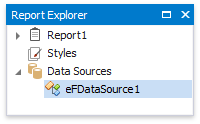Binden eines Berichts an eine Entity Framework-Datenquelle
In diesem Dokument wird beschrieben, wie Sie eine Entity Framework-Datenquelle verwenden, um einen Bericht an Daten zu binden, die von einem Entity Framework-Datenkontext bereitgestellt werden:
Klicken Sie auf das Smarttag des Berichts. Erweitern Sie in der Liste der aufgerufenen Aktionen das Dropdownmenü für die Eigenschaft Data Source, und klicken Sie auf Neue Datenquelle hinzufügen**.
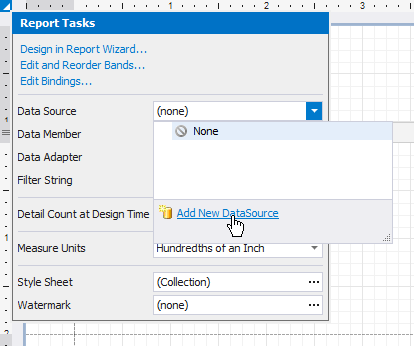
Wählen Sie auf der ersten Seite des aufgerufenen Datenquellen-Assistenten das Entity Framework aus, und klicken Sie auf Weiter.
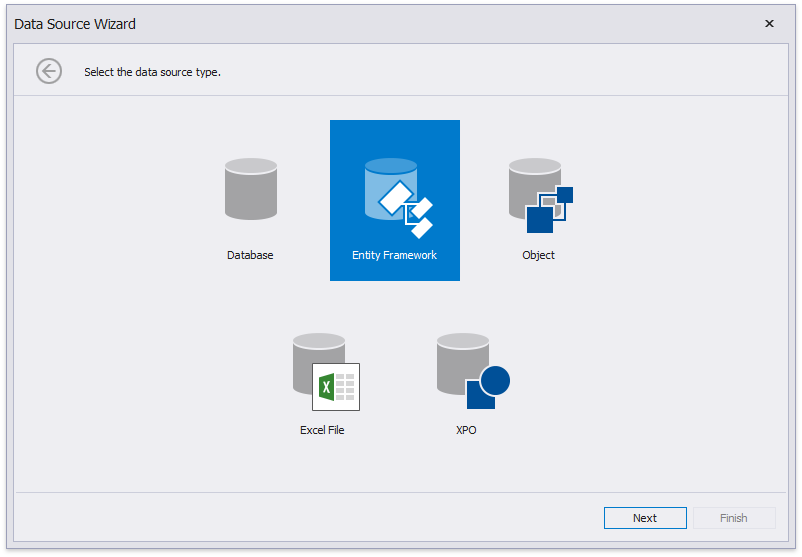
Wählen Sie auf der nächsten Seite den gewünschten Datenkontext aus. Sie können sie an einen Entity Framework-Datenkontext binden, der entweder in der aktuellen Projektassembly oder in einer separaten Assembly enthalten ist.
Um einen Datenkontext zu verwenden, der in der aktuellen Projektassembly vorhanden ist, wählen Sie ihn in der Liste Kontext auswählen aus, und klicken Sie auf Weiter.
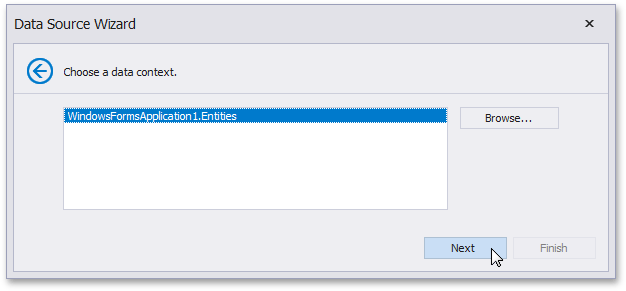
Wählen Sie den gewünschten Datenkontext aus und klicken Sie auf Weiter.
Geben Sie auf der nächsten Seite eine Verbindungszeichenfolge an, die zum Herstellen einer Datenverbindung mithilfe einer der beiden folgenden Optionen verwendet werden soll.
Verwenden Sie eine vorhandene Verbindungszeichenfolge, die im aktuellen Projekt verfügbar ist. Wählen Sie dazu Ja, lassen Sie mich aus der Liste auswählen. Wählen Sie als Nächstes die gewünschte Verbindungszeichenfolge aus der Liste der verfügbaren Verbindungszeichenfolgen aus.
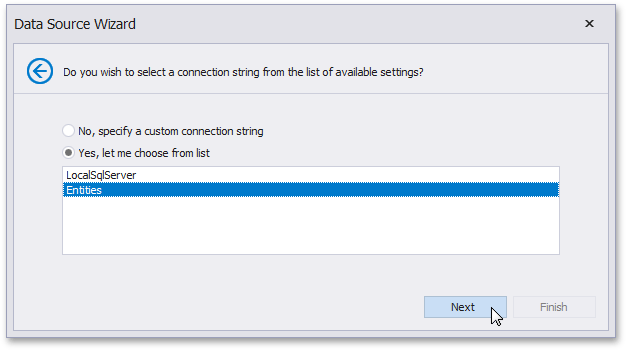
Geben Sie manuell eine Verbindungszeichenfolge an. Wählen Sie dazu Nein, benutzerdefinierte Verbindungszeichenfolge angeben und klicken Sie auf Weiter. Geben Sie auf der nächsten Seite eine Verbindungszeichenfolge an. Sie können die Standardverbindungszeichenfolge verwenden oder eine benutzerdefinierte Verbindungszeichenfolge angeben.
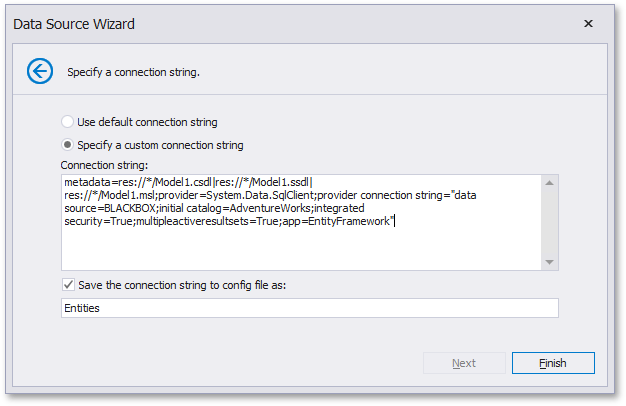
Die nächste Seite des Assistenten ist nur verfügbar, wenn das aktuelle Entitätsdatenmodell gespeicherte Prozeduren enthält. Auf dieser Seite können Sie der Datenquelle gespeicherte Prozeduren hinzufügen und deren Parameter konfigurieren. Klicken Sie auf Fertig stellen, um den Assistenten zu beenden.
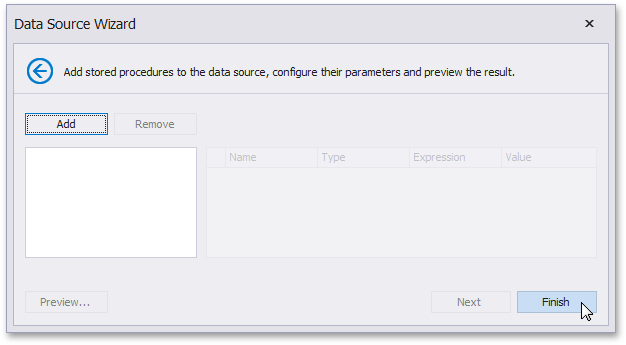
Die neu erstellte Datenquelle wird im Knoten Datenquellen des Berichts-Explorers angezeigt. Darüber hinaus wird die Hierarchie der Datenquelle durch Feldliste widergespiegelt.